Как преобразовать текстовый слой в изображение в Photoshop CS5
Хотя вы можете потратить много времени на получение изображения в Photoshop, это изображение может резко измениться, когда вы отправите его кому-то другому.
Чаще всего это происходит из-за проблем со шрифтами. Файлы шрифтов не включены в изображения Photoshop по умолчанию, поэтому, если у кого-то нет шрифта, который используется в файле, его компьютер может попытаться заменить его.
Наш урок ниже покажет вам, как растеризовать текстовый слой в Photoshop и преобразовать его из текстового слоя в слой изображения, чтобы этого не произошло.
Как превратить текст в изображение в Photoshop
- Откройте файл Photoshop.
- Выберите текстовый слой для растрирования.
- Щелкните правой кнопкой мыши выбранный слой и выберите Тип растеризации.
Наше руководство продолжается ниже дополнительной информацией о том, как преобразовать текстовый слой в изображение в Adobe Photoshop, включая изображения этих шагов.
Программы для Windows, мобильные приложения, игры - ВСЁ БЕСПЛАТНО, в нашем закрытом телеграмм канале - Подписывайтесь:)
Один из простых способов персонализировать изображение, которое вы создаете в Photoshop CS5, — это использовать уникальный шрифт.
Он может полностью изменить внешний вид изображения, не требуя каких-либо продвинутых художественных навыков.
К сожалению, если вы работаете над файлом с кем-то еще или отправляете изображение на профессиональный принтер, у них может не быть шрифта.
Если вы отправляете многослойный PDF- или PSD-файл кому-то с текстовым слоем в исходном состоянии, но у него нет шрифта, это может радикально изменить внешний вид изображения.
К счастью, вы можете научиться преобразовывать текстовый слой в изображение в Photoshop CS5. Вы даже можете следовать инструкциям в этой статье, чтобы затем экспортировать текстовый слой как собственное изображение, если хотите.
Растеризация текстовых слоев в Photoshop CS5 (Руководство с иллюстрациями)
Одна важная вещь, о которой нужно знать, прежде чем преобразовывать слой в плоское изображение или растрировать заключается в том, что слой больше нельзя будет редактировать с помощью инструмента «Текст».
Поэтому перед растрированием слоя следует убедиться, что тип слоя завершен.
Вы можете получить некоторую дополнительную информацию о растеризации слоев на веб-сайт Adobe. Чтобы узнать, как преобразовать текстовый слой в изображение, выполните следующие действия.
Шаг 1: Откройте файл, содержащий текстовый слой, который вы хотите преобразовать в изображение.
Шаг 2: Щелкните нужный текстовый слой в Слои панель в правой части окна.
Если ваш Слои панель не видна, нажмите кнопку F7 клавишу на клавиатуре.
Шаг 3: Щелкните правой кнопкой мыши слой, затем выберите Тип растеризации вариант.
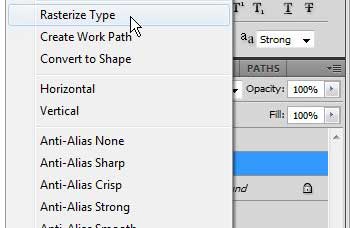
Теперь, когда вы знаете, как позже превратить текст в слой изображения в Photoshop, вы сможете использовать этот метод всякий раз, когда возникает необходимость растрировать какой-либо текст.
Вы заметите, что слой больше не отображает Т символ, который идентифицирует его как слой типа.
Если у вас есть несколько текстовых слоев, которые вы хотите растрировать, вы можете удерживать Ctrl клавишу на клавиатуре, когда вы нажимаете каждую из них, чтобы выбрать ее.
Затем вы можете щелкнуть правой кнопкой мыши любой из выбранных типовых слоев и выбрать Тип растеризации затем растрировать все выбранные слои.
Связанный
Программы для Windows, мобильные приложения, игры - ВСЁ БЕСПЛАТНО, в нашем закрытом телеграмм канале - Подписывайтесь:)
